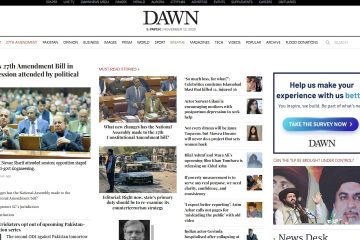Pelajari dua metode sederhana, manual dan otomatis, untuk dengan cepat menambahkan tanda kutip sebelum angka apa pun di Microsoft Excel.
Ini jarang terjadi, namun jika Anda sering bekerja dengan Excel, akan ada saat di mana Anda mungkin ingin menambahkan tanda kutip ke angka atau kolom angka. Misalnya, untuk mempertahankan angka nol di depan (misalnya, dalam kode pos atau nomor ID), menyimpan 16+ digit (misalnya, nomor kartu kredit) tanpa membulatkan atau mengonversi ke notasi ilmiah, untuk memperlakukan angka sebagai pengidentifikasi teks, dll.
Apa pun alasan spesifik dan kasus penggunaan Anda, bila diperlukan, Anda dapat dengan mudah menambahkan tanda kutip sebelum angka dengan dua cara, secara manual dan secara otomatis. Metode manual berguna jika Anda memiliki jumlah sel terbatas untuk diedit. Namun, jika Anda sudah memiliki kolom angka yang besar, metode otomatis akan membantu.
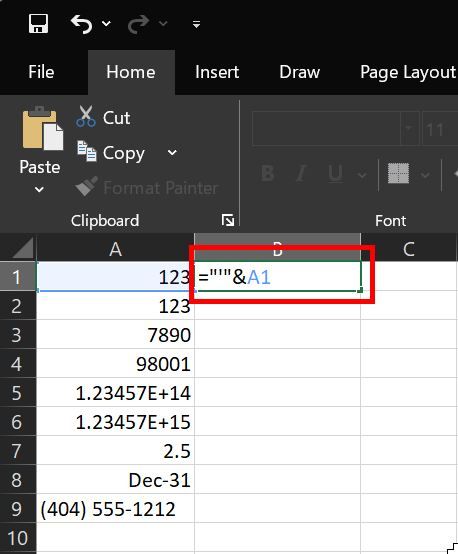
Dalam panduan cepat dan mudah ini, saya akan menunjukkannya dua metode untuk menambahkan tanda kutip sebelum angka di Excel. Mari kita mulai.
Sebelum Memulai
Setelah Anda menambahkan tanda kutip sebelum angka, Excel akan memperlakukannya sebagai teks, bukan angka.
Menambahkan Apostrof Sebelum Angka Secara Manual
Jika Anda ingin mengedit beberapa sel untuk mengawali tanda kutip ke angka, Anda dapat melakukannya secara manual. Tidak perlu formula mewah apa pun. Yang harus Anda lakukan hanyalah mengklik dua kali sel tersebut, letakkan kursor teks di awal angka (tip: tekan tombol’Beranda’), dan tekan tombol apostrof pada keyboard Anda.
Tambahkan Apostrof Sebelum Angka Secara Otomatis (untuk seluruh kolom)
Jika Anda memiliki kolom angka yang besar, Anda dapat menggunakan rumus sederhana untuk memberi awalan apostrof secara otomatis. Berikut cara melakukannya dalam langkah-langkah sederhana.
Catatan: Dalam tutorial ini, saya berasumsi bahwa nomor Anda ada di Kolom A, dimulai dari sel A1. Jika berbeda, ubah rumusnya sesuai dengan itu.
Pertama, klik sel kosong di kolom baru tempat Anda ingin mengetikkan rumus. Selanjutnya, ketik rumus berikut dan tekan Enter. Tindakan ini langsung mengambil nomor sel A1, menambahkan tanda kutip sebelumnya, dan menyimpannya ke sel baru.
=”‘”& A1
Sekarang Anda memiliki angka pertama dengan tanda kutip di depan, Anda dapat menerapkan rumus yang sama ke semua angka lainnya. Untuk melakukannya, cukup klik sel baru yang berisi rumus. Selanjutnya, klik dan seret titik persegi kecil di sudut kanan bawah sel (ini disebut Fill Handle) ke panjang kolom angka asli.
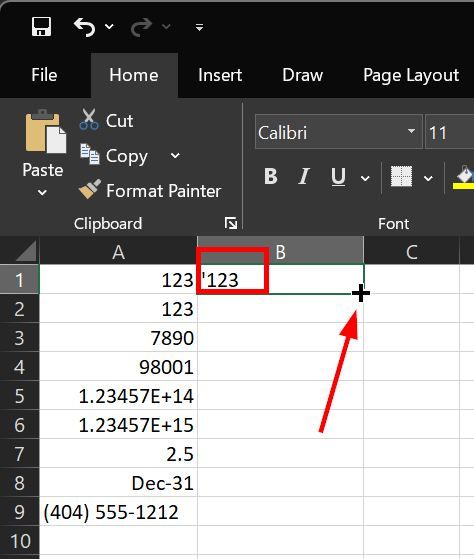
Tindakan ini akan secara otomatis menerapkan rumus ke setiap sel yang sesuai dan langsung menambahkan tanda kutip ke setiap angka di list.
Catatan: Saat Anda mengarahkan mouse ke Fill Handle, kursor akan berubah menjadi tanda tambah tipis (+).
Catatan 2: Ingatlah bahwa presisi angka Excel dibatasi hingga 15 digit. Jika angka asli Anda terdiri dari 16+ digit, Excel telah memotongnya (mengubah akhirannya menjadi nol), dan rumus ini tidak dapat memulihkan angka aslinya.
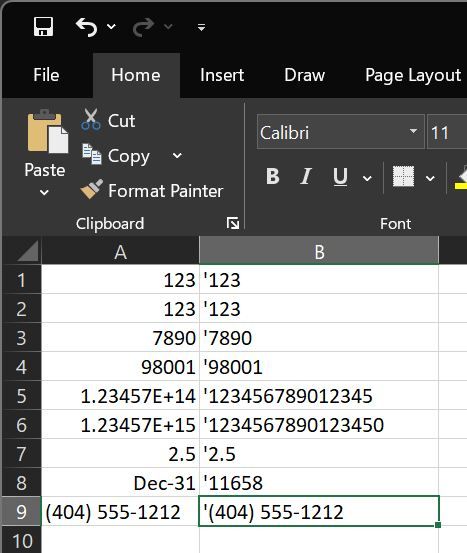
—
Itu saja. Menambahkan apostrof di depan angka atau kolom angka di Excel semudah itu, baik secara manual maupun otomatis menggunakan rumus. Jika Anda memiliki pertanyaan atau butuh bantuan, beri komentar di bawah. Saya akan dengan senang hati membantu.